아이폰 사진 합치기 어플
인스타사이즈
안녕하세요 태태짱태입니다
애플리케이션이 보편화되고 컴퓨터 사용 빈도는 줄면서
대부분의 데이터 관리, 편집 기능을 스마트폰으로 사용하고 있습니다
그중에 가장 많이 사용되고 있는 사진 편집 작업이라고 생각하는데요
예전에는 스마트폰으로 찍은 사진을 PC로 옮겨 포토샵같은 툴로 편집 작업을 했지만,
요즘에는 편집 툴을 사용하지 않아도 다양한 기능을 갖춘 카메라 어플의 등장으로
누구나 손쉽게 사진을 편집하는 거 같아요
그래서 오늘은 카메라 어플 중 가장 보편화되고 사진 편집 작업을 다양한 플랫폼에 맞추어진 앱을 이용해
아이폰 사진 합치기 방법과 그 이외 다양한 필터, 플랫폼 등 편집 기능에 대해 포스팅하겠습니다
그럼 지금부터 아이폰 사진 합치기 어플 인스타사이즈
누구나 손쉽게 하는 방법에 대해 가보시죠
GO GO GO
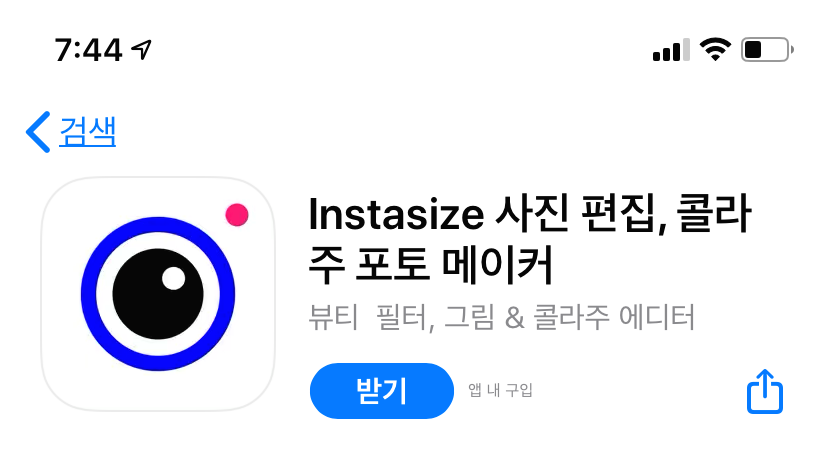
우선, 스마트폰 구글스토어, 앱스토어에 들어가서 인스타사이즈 (Instaszi) 앱을 다운로드합니다

해당 앱에 들어가시면 뭐 중간중간에 광고나 해당 앱 업그레이드를 하면 좋다고 하는데
그냥 무시하시면 돼요ㅎㅎ물론 업그레이드하시면 조금 더 다양한 필터를 사용할 수 있지만,
우리는 기본적인 편집 기능은 모두 무료로 이용할 수 있으니 가볍게 PASS
무튼 위와 같이 편집하고자 할 사진을 +버튼을 눌러 추가시켜 줍니다

편집하고자 할 사진을 선택해줍니다
즉, 사진 콜라주 할 첫 번째 사진을 선택해주세요~

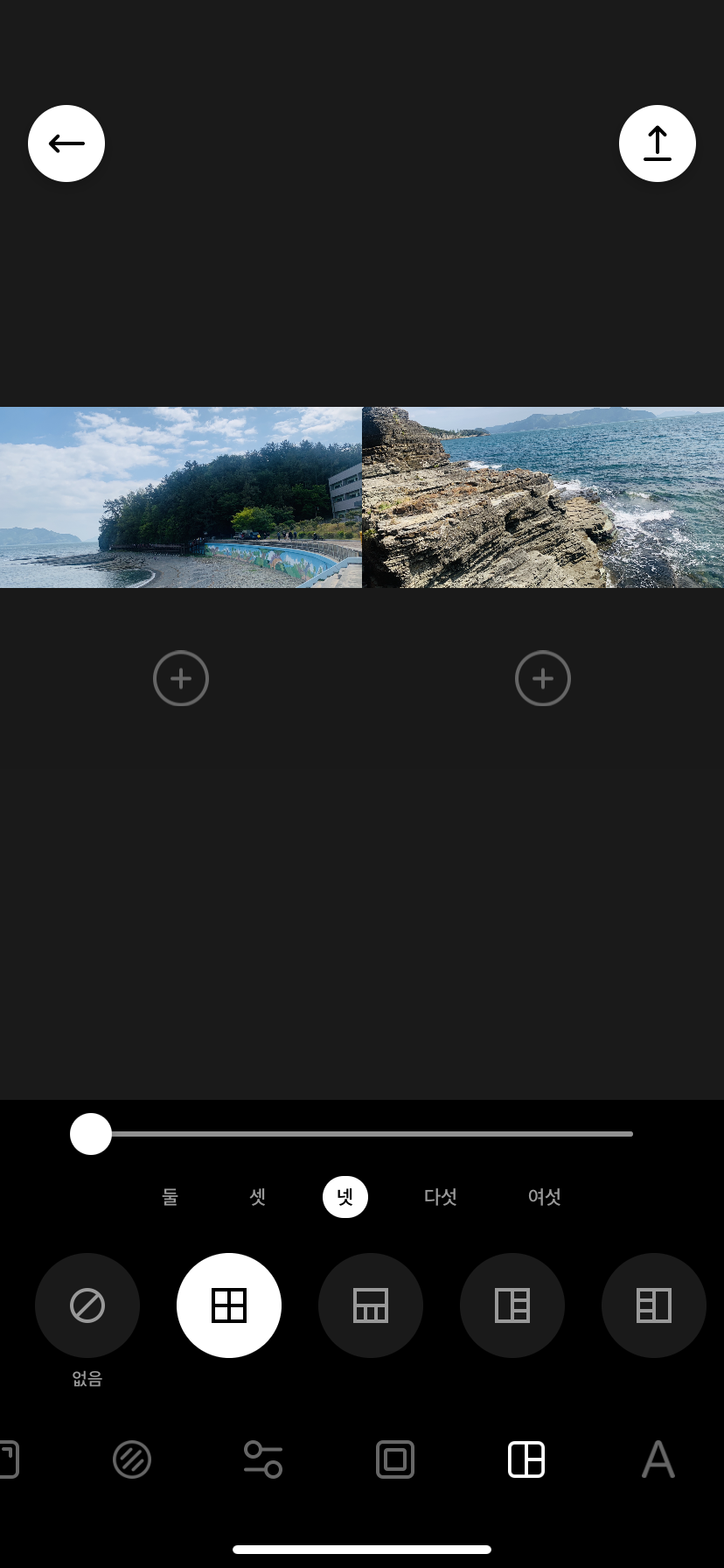


맨 하단 콜라주 모양의 아이콘을 선택하고
콜라주 사진의 갯수와 형태를 골라주고
+모양을 눌러 사진을 추가해주세요
그리고 우측 상단의 저장하기 버튼 누르면 끝

그럼 위와 같이 콜라주 된 사진을 사진첩에서 확인할 수 있어요
참 쉽죠잉~


그 밖의 인스타사이즈 어플은 다양한 플랫폼 사진 사이즈에 맞게
사진 규격을 정할 수 있어요
인스타그램, 스토리, 페이스북, 트위치 등
자신이 자주 사용하고 해당 플랫폼에 업로드하기 위해
최적화된 사진 사이즈로 편집해주시면 좋아요



또한, 다양한 필터, 색 조정, 폰트 및 스타일 등
여러 편집 기능도 물론 다 무료이니 참고해주세요~


인스타사이즈 어플로 여러 기본 원본사진에 여러 필터를 입히고,
사진 합치기 기능으로 만든 사진들~
역시 필터 하나로 다른 느낌을 주는 거 같네요
마지막으로 아이폰 사진 합치기 인스타사이즈로
편집하는 방법에 대해 포스팅해보왔습니다
궁금하시면 있으시면 댓글로 남겨주세요~
그럼 이상!
'깨알꿀팁' 카테고리의 다른 글
| 그림판 사진 합치기 지금까지 해본 것 중 가장 쉬워요 (1) | 2020.08.27 |
|---|---|
| 아이폰 어플 숨기기 알기 쉽게 정리 해봤어요 (0) | 2020.06.03 |
| 아이폰 사진 합치기 초간단 방법 꿀팁 (0) | 2020.05.28 |
| heic 변환 오류 및 파일이름 일괄 변경 방법 - imazing heic converter or 다크네이머 (0) | 2020.05.15 |
| HEIC JPG 변환 프로그램 imazing heic converter 간단한 변환 방법 (0) | 2020.05.13 |



